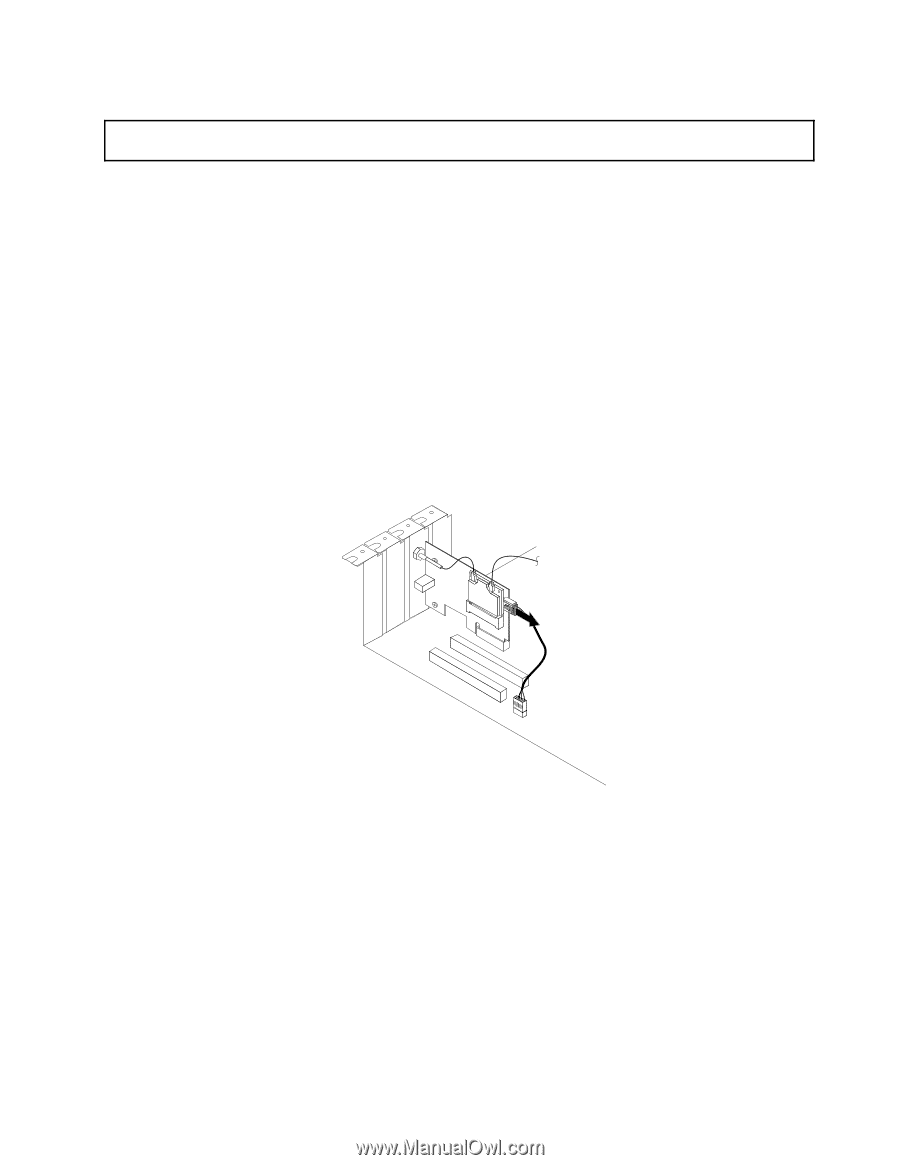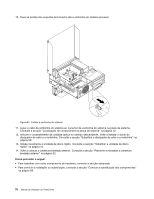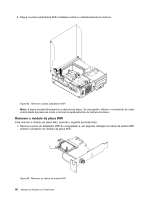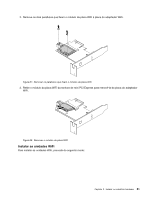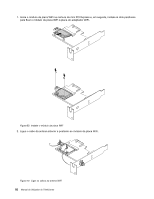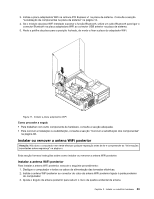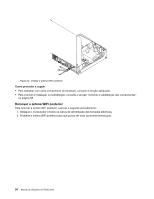Lenovo ThinkCentre M82 (Portuguese) User Guide - Page 91
Substituir as unidades WiFi, Remover a placa adaptadora WiFi
 |
View all Lenovo ThinkCentre M82 manuals
Add to My Manuals
Save this manual to your list of manuals |
Page 91 highlights
Substituir as unidades WiFi Atenção: Não abra o computador nem tente efectuar qualquer reparação antes de ler e compreender as "Informações importantes sobre segurança" na página v. Esta secção fornece instruções sobre como substituir as unidades WiFi. As unidades WiFi incluem uma placa adaptadora WiFi, um módulo da placa WiFi e um cabo da antena WiFi. Substituir as unidades WiFi implica as operações seguintes: • "Remover a placa adaptadora WiFi" na página 79 • "Remover o módulo da placa WiFi" na página 80 • "Instalar as unidades WiFi" na página 81 Remover a placa adaptadora WiFi Para remover a placa adaptadora WiFi, execute o seguinte procedimento: 1. Desligue o computador e todos os cabos de alimentação das tomadas eléctricas. 2. Abra a cobertura do computador. Consulte a secção "Abrir a cobertura do computador" na página 32. 3. Se o computador for fornecido com um módulo da placa WiFi que suporte a função Bluetooth, desligue o cabo Bluetooth da placa adaptadora WiFi. Figura 64. Desligar o cabo Bluetooth Nota: O cabo Bluetooth liga o conector Bluetooth na placa adaptadora WiFi ao conector USB anterior na placa de sistema para suportar a função Bluetooth. 4. Rode a peça de fixação da placa PCI para a posição de aberto. Capítulo 5. Instalar ou substituir hardware 79